一:Tomcat安装、配置和部署笔记
Tomcat安装(绿色版安装)
1、将下载的Tomcat解压到指定目录,如:D:\WorkSpaceByJava\DevtTools\Apache-Tomcat-8.0.23
2、Tomcat的目录结构
bin:目录存放一些启动运行Tomcat的可执行程序和相关内容。
conf:存放关于Tomcat服务器的全局配置。
lib:目录存放Tomcat运行或者站点运行所需的jar包,所有在此Tomcat上的站点共享这些jar包。
logs: 存放日志文件
temp: 存放临时文件
wabapps:目录是默认的站点根目录,可以更改。
work:目录用于在服务器运行时过度资源,简单来说,就是存储jsp、servlet翻译、编译后的结果。
其他目录和文件暂时不做介绍。
Tomcat配置
配置Tomcat环境变量
1、新建变量名:CATALINA_HOME,变量值:D:\WorkSpaceByJava\DevtTools\Apache-Tomcat-8.0.23
2、打开PATH,添加变量值:%CATALINA_HOME%\lib;%CATALINA_HOME%\bin
将命令行转入到Tomcat安装Bin目录,例如:D:\WorkSpaceByJava\DevtTools\Apache-Tomcat-8.0.23\bin ,输入命令:service.bat install 如下图:
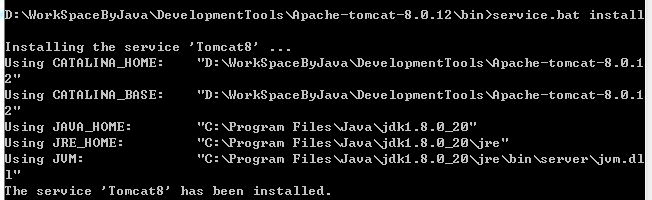
输入命令:service.bat remove可以移除注册服务
Win+R + 命令提示符(管理员)
启动服务 net Start Tomcat8
关闭服务 net stop Tomcat8
注: (Tomcat8):是刚刚注册的Tomcat服务名称
启动Tomcat后: 测试Tomcat安装是否成功时,输入http://localhost:8080到浏览器里
Tomcat的Webapps目录是Tomcat默认的应用目录,当服务器启动时,会加载所有这个目录下的应用。
Tomcat部署
Tomcat部署Java Web应用程序有两种方式:静态部署和动态部署。(这里记录的是静态部署的笔记)
静态部署:指的是服务器启动之前部署Web应用程序,只有当服务器启动之后,Web应用程序才能访问。
动态部署:指的是服务器启动之后部署web应用程序,而不用重新启动服务器。动态部署要用到服务器提供的manager.war文件。在目录.../webapps/下没有该文件,
需重新下载tomcat,否则不能完成以下的功能。
静态部署分为以下3种方式都可以部署:(以PurpleStoneWeb项目为例说明,PurpleStoneWeb目录假设是D:/WorkSpaceByJava/DevProject/PurpleStoneWeb)
第一:利用Tomcat自动部署
将PurpleStoneWeb目录拷贝到Tomcat的/webapps下,然后启动服务器就可以了,Tomcat启动时将自动加载应用。
访问地址如下:http://localhost:8080/PurpleStoneWeb/
这种方式比较简单,但是web应用程序必须在webapps目录下。
Tomcat的Webapps目录是Tomcat默认的应用目录,当服务器启动时,会加载所有这个目录下的应用。
第二:修改Server.xml文件部署指定项目
(1)、部署指定路径项目
这种方式可以不必将PurpleStoneWeb目录拷贝到webapps下,直接在D:/WorkSpaceByJava/DevProject/PurpleStoneWeb部署。
方法如下,更改Tomcat的conf/server.xml文件,找到以下内容:
<Host name="localhost" appBase="webapps" unpackWARs="true" autoDeploy="true">
<Context path ="/PurpleStoneWeb"
reloadable ="false"
docBase ="D:/WorkSpaceByJava/DevelopmentProject/PurpleStoneWeb"
workDir ="D:/WorkSpaceByJava/DevelopmentProject/PurpleStoneWeb/work"
/>
</Host>
如果没有Context 节点,请自行添加该节点。
path:是访问时的根地址,表示访问的路径;如上述例子中,访问该应用程序地址如下:http://localhost:8080/PurpleStoneWeb/
reloadable:表示可以在运行时在classes与lib文件夹下自动加载类包。其中reloadable="false"表示当应用程序中的内容发生更改之后服务器不会自动加载,
这个属性在开发阶段通常都设为true,方便开发,在发布阶段应该设置为false,提高应用程序的访问速度。
docbase:表示应用程序的路径,注意斜杠的方向“/”。 docBase可以使用绝对路径,也可以使用相对路径,相对路径相对于webapps。
workdir:表示缓存文件的放置地址,是指Tomcat解析Jsp转换为Java文件,并编译为class存放的文件夹,设置在项目文件夹里面,可以避免移植到其他地方首次读取jsp文件需要重新解析 。
(一般格式:项目文件夹/work)
(2)、修改Tomcat默认监听端口
方法如下,更改$CATALINA_HOME/conf/server.xml文件,找到以下内容:
<Connector port="8080" --修改成自己的端口号(8051)
protocol="HTTP/1.1"
connectionTimeout="20000"
redirectPort="8443"
/>
port:作为一个网络server端,它需要暴露一个socket端口来accept客户端的链接,可以通过port指定。即Tomcat的监听端口。
protocol:使用的网络协议,表示tomcat使用何种方式来接受和处理client端请求,"HTTP/1.1"是默认值,等效"org.apache.coyote.http11.Http11Protocol";
(3)、修改Tomcat默认页面
在上面,我们还算是中规中矩,按照常理出牌,谢了index.html。那么如果没有写呢?Tomcat会怎么做呢?
请大家找到conf/web.xml。这个文件是对所有站点的共同属性做出了设置。比如大家看文件结尾处:
<welcome-file-list>
<welcome-file>index.html</welcome-file>
<welcome-file>index.htm</welcome-file>
<welcome-file>index.jsp</welcome-file>
</welcome-file-list>
这个叫做欢迎页面,当没有输入资源地址时,会由上至下地查找,获取页面,进行响应。
很清楚了吧,改动它就可以,但是不建议在这里改,会是所有站点设置变化,你应该将其复制到你需要改动的站点下的web.xml,进行设置。
Tomcat几个问题处理
1、启动Tomcat
Tomcat的启动是一个bat文件,在bin目录下,双击即可。但是首次安装Tomcat时必须告诉Tomcat您安装的JDK路径,不然是启动不起来的。
一般的情况是控制台出来一下立即消失,说明Tomcat没有找到Java的运行时环境。
2、根据以上配置好自己的Tomcat后
测试:http://localhost:8051/PurpleStoneWeb/
出现错误:
HTTP Status 404 - /studystruts/
typeStatus report
message/studystruts/
descriptionThe requested resource (/studystruts/) is not available.
解决方法:/conf/web.xml配置如下:
<servlet>
<servlet-name>default</servlet-name>
<servlet-class>org.apache.catalina.servlets.DefaultServlet</servlet-class>
<init-param>
<param-name>debug</param-name>
<param-value>0</param-value>
</init-param>
<init-param>
<param-name>listings</param-name>
<param-value>false</param-value>
</init-param>
<load-on-startup>1</load-on-startup>
</servlet>
将其中的
<init-param>
<param-name>listings</param-name>
<param-value>true</param-value>
</init-param>
原因:Tomcat8默认是关闭了目录浏览功能的,这个主要是出于安全性的考虑。
3、让tomcat只运行conf/server.xml中指定的web应用
可以有以下2种办法:
实现一:
1)将要部署的WEB应用放在webapps以外的路径, 并在server.xml相应的Context 中的docBase 指定.
2)删除webapps中的所有文件夹, 以及conf/catalina/localhost下所有xml文件.
注: webapps是server.xml中的Host 元素的appBase 属性的值.
实现二:
修改server.xml中Host 元素的属性, 添加或修改: deployXML ="false" deployOnStartup ="false" autoDeploy="false"
deployXML ="false" : 不部署conf/catalina/localhost下的xml相应的WEB应用
deployOnStartup ="false" :tomcat启动时, 不部署webapps下的所有web应用
autoDeploy ="false" :避免tomcat在扫描改动时, 再次把webapps下的web应用给部署进来.
4、Tomcat中webapps目录下不能直接存放网页格式的文件,否则无法访问到该文件,必须有子目录才能访问该网页文件
例如:我们直接将index.html放在webapps目录中,通过浏览器http://localhost:8051/index.html 是无法访问到index.html的。
而必须要webapps/PurpleStoneWeb/index.html才可以通过http://localhost:8051/PurpleStoneWeb/Index.htm 访问到index.htm页面。
一:Tomcat安装、配置和部署笔记的更多相关文章
- Tomcat安装配置
Tomcat安装配置 很久没有通过博客对学习所得进行记录了. 现在将使用Tomcat的一些经验和心得写到这里,作为记录和备忘.如果有朋友看到,也请不吝赐教. 1.首先是Tomcat的获取和安装. 获取 ...
- Zookeeper、Solr和Tomcat安装配置实践
Zookeeper.Solr和Tomcat安装配置实践
- nginx+tomcat安装配置
nginx+tomcat安装配置 # nginx+tomcat安装配置 #创建网站目录 mkdir -p /www/wwwroot cd /www #安装配置 wget http://mirrors. ...
- centos tomcat/resin安装配置 卸载系统自带的java tomcat安装配置 安装JDK resin安装配置 第二十八节课
centos tomcat/resin安装配置 卸载系统自带的java tomcat安装配置 安装JDK resin安装配置 第二十八节课 tomcat和java都不需要编译 tom ...
- tomcat 安装配置及问题解决
最近没写程序 刚想运行一个jsp程序发现tomcat出现一些问题,然后就重新装了程序,重新配置 总结经验就是不要怕报错,把错误复制下来,百度里面都有解决办法 要安装与自己jdk版本相匹配的tomcat ...
- Tomcat安装、配置和部署笔记
首先从Apache的官方网站(http://tomcat.apache.org/)下载Tomcat.有安装版和解压版两种,我个人喜欢用解压版. Tomcat安装(绿色版安装) 1.将下载的Tomcat ...
- tomcat 安装配置部署到nginx+tomcat+https
目录 1 Tomcat简介 2.下载并安装Tomcat服务 2.2 部署java环境 2.3 安装Tomcat 2.4 Tomcat目录介绍 (关注点 bin conf logs webapps) 2 ...
- Linux项目部署 jdk tomcat 安装配置 linux下 failed connect to localhost:8080;Connection refused
ONBOOT=yes 5.安装wget (1)安装 yum -y install wget (2) 查看版本 wget --version或 wget -V 一.安装jdk 配置 (1)安 ...
- CentOS系统中Tomcat安装配置
Tomcat简介 Tomcat是Apache软件基金会(Apache Software Foundation)的Jakarta项目中的一个核心项目,由Apache.Sun和其他一些公司及个人共同开发而 ...
随机推荐
- Redis的持久化机制你学会了吗
大家都知道Redis经常被使用在缓存的场景中,那有没有想过这么一个问题,一旦服务器宕机,内存中的数据全部丢失,我们该如何进行恢复呢?如果直接从后端数据库恢复,不仅会给数据库带来巨大的压力,还会使上层应 ...
- React refs 的理解
一.是什么 Refs 在计算机中称为弹性文件系统(英语:Resilient File System,简称ReFS) React 中的 Refs提供了一种方式,允许我们访问 DOM节点或在 render ...
- String类型转成int类型
在将String类型转换成int类型时: int n = Interger.parseInt(Stringnum); 如果报错,可以改成 int n = Interger.parseInt(Strin ...
- Visual Studio2019下载最新离线安装包
首先可以参考微软官方的离线安装说明-->点击这里打开 =================================================================== 1. ...
- 第二十七篇 -- QTreeWidget总结
前言 之前写过几篇关于TreeWidget的文章,不过不方便查阅,特此重新整合作为总结.不过关于QtDesigner画图,还是不重新写了,看 第一篇 就OK. 准备工作 1. 用QtDesigner画 ...
- vscode配置java+gradle开发环境
1.安装扩展包Java Extension Pack,里面包含java开发所必须的扩展 2.安装java jdk,8版本就是1.8版本,根据需要安装不同的版本 3.下载gradle,将bin文件夹添加 ...
- 🔥 LeetCode 热题 HOT 100(11-20)
20. 有效的括号 class Solution { public boolean isValid(String s) { Map<Character, Character> map = ...
- Python 机器学习实战 —— 无监督学习(下)
前言 在上篇< Python 机器学习实战 -- 无监督学习(上)>介绍了数据集变换中最常见的 PCA 主成分分析.NMF 非负矩阵分解等无监督模型,举例说明使用使用非监督模型对多维度特征 ...
- Java基础——JavaDoc生成文档
JavaDoc生成文档 package Top1; /** * @author lwt * @version 1.0 * @since 1.8 * */ public class ...
- C++ //深拷贝与浅拷贝 //浅拷贝 : 简单的赋值拷贝操作 //深拷贝: 在堆区重新申请空间 进行拷贝操作
1 //深拷贝与浅拷贝 2 3 //浅拷贝 : 简单的赋值拷贝操作 4 //深拷贝: 在堆区重新申请空间 进行拷贝操作 5 6 7 #include <iostream> 8 using ...
